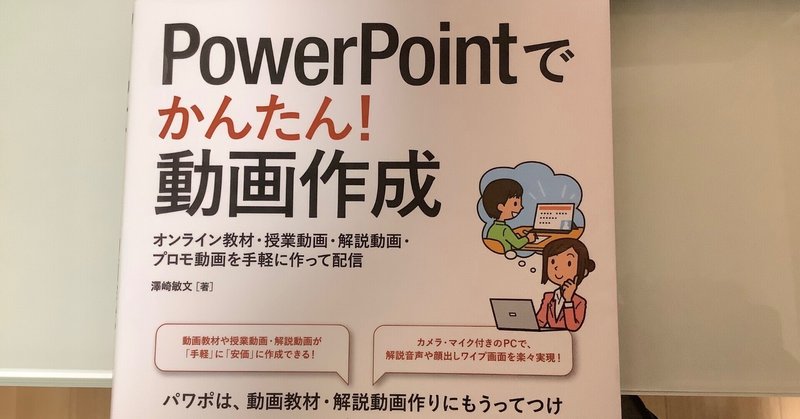
【読了】PowerPointでかんたん! 動画作成 著作:澤崎敏文
まずは魚拓
(概要)
PowerPointは、プレゼンに欠かせない標準ソフトですが、動画作成ツールとしても大きな可能性を持ちます。新型コロナウイルス対策で、急遽オンラインでの授業や教材提供に取り組む学校をはじめとした教育機関は多くなりました。自前のオリジナル教材を作ってオンラインで提供するのは難しそうと思う人も多いかもしれませんが、PowerPointを利用すればオリジナル教材や授業・解説動画が「手軽」に「安価」に作成することができます。
カメラやマイク付きのPCを使えば、講師の解説音声や顔出しワイプ画面を入れることも可能ですし、スマホで撮影した動画の取り込みも簡単。描画機能やアニメーション機能を組み合わせてさまざまな動きのある表現も実現できます。実は教材づくりにもうってつけのソフトといえます(3D機能を使った3Dアニメも簡単にできる)。
必要に迫られている「教える立場の人」だけでなく「自分の知識を人に伝えたい、教えたい人」にとって、対面での授業・講義・セミナーだけでなく、オンライン動画教材も併用した「教えること」は今後のスタンダードになっていくかもしれません。動画教材作りのスタートとして、身近で手軽なソフトであるPowerPointを利用し、まずは試してみること作ってみることをサポートする一冊です。
<こんな人におすすめ>
・動画教材や授業動画、解説動画などを作らざるを得なくなった「教える立場」の人、企業の研修担当者など。
・PowerPointで「安価」に「手軽」に動画を作りたい人
・PowerPointで作る動画教材のいろいろなアイデアを知りたい人
<目次>
第1章 PowerPointで作れる動画教材・解説動画
1-1 PowerPointで動画を作成しよう
1-2 動画作成から配信までの流れ
第2章 動画の記録と作成、配信の手順(基本編)
2-1 スライドショーの記録と基本機能
2-2 実際に記録してみよう -記録のためのノウハウ
2-3 記録されたスライドを調整する
2-4 スライドを「動画」として書き出す
2-5 動画の配信方法について
第3章 ビデオ映像や音声の取り込み、編集、効果的な使い方
3-1 映像の取り込みによる解説動画の作成
3-2 ビデオ映像を再生しながら解説をする
3-3 アプリ操作の実演画面を解説した動画を作成する
3-4 その他の編集
3-5 ビデオ撮影のポイント
第4章 アニメーション機能を使った表現と作成方法
4-1 授業・解説におけるアニメーション効果の基本的な考え方
4-2 箇条書き(段落)を順番に表示させるアニメーション
4-3 ビデオ映像の上にテロップ(字幕)を表示させる
4-4 動きのある図の表現とアイディア(描画と変形)
4-5 さらなる表現にチャレンジ -画面切り替え「変形」と3D活用
4-6 応用編:アニメーション、3Dモデル、画面切り替えを使って授業教材を作る
第5章 Windows10の標準アプリで動画編集 -「フォト」の活用
5-1 PowerPointで動画作成できるのに、なぜフォトを使うのか?
5-2 動画編集ソフトの基本的な考え方 PowerPointとの違い
5-3 フォトの基本的な使い方
補足 音声に関する機能のまとめと図形描画のコツ
補足-1 音声(オーディオ)の挿入に関する機能のまとめ
補足-2 授業教材作りで役立つ「図形」描画のコツ
パワーディレクターでの動画編集にも憧れますが、
自分の思考などの表現を行うパワポ動画にも憧れます。
この著者のYouTube動画を数年前見て大変参考になったので
書籍でも内容確認。勉強になりました。
特に、
2-5 P47 動画チャプター挿入の仕方
3-2 P61 ビデオ再生のタイミングの調整 (再生タブ オプション 開始)
P63 実演画面動画作成 (挿入タブ 画面録画)
3-4 P69 BGMをつける (再生タブ バックグラウンドで再生)
3-5 P75 ワイプ画像 Snap Camera
4-2 P97 アニメーションウインドウ 効果のオプション 効果 サウンドやテキストの動作
4-3 P103 テロップの表示開始のタイミング設定
ブックマーク 再生タブ、ブックマークの追加
他、スライドショーの記録、クリック時
4-4 P114 クイズ形式でカッコ内に解答を表示する
アニメーション、テキストボックス
スライド複製して画面切り替え
P119 挿入、3Dモデル、アニメーション、ターンテーブル
4-5 P120 画面切り替え「変形」
スライド2枚、オブジェクトに変化、画面切り替え
5 標準アプリ「フォト」の活用
様々なアイデアをいただきました。
またしばらくの後読み返せば、
スキルの維持発展に役立ちそうです。
完
この記事が気に入ったらサポートをしてみませんか?
